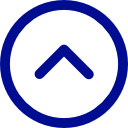Aqui você encontrará as respostas das dúvidas mais comuns que sempre nos perguntam.
Sim, pois o meio de comunicação entre o equipamento e seu dispositivo móvel é a internet. A internet deverá estar funcionando tanto no local onde está instalada os equipamentos e no dispositivo móvel.
Não são todas as centrais que possuí essa funcionalidade, consulte com o vendedor / instalador para os modelos compatíveis.
Essa é uma das perguntas mais polêmicas, pois nós da KBT dizemos que para câmeras de uso geral a resposta é NÃO, porém existem câmeras específicas para este fim as chamadas LPR, essas câmeras são voltadas para o meio corporativo devido ao seu custo elevado. Recomendamos sempre que te prometerem pegar placas lhe mostre casos reais.
Aqui você encontrará as respostas dos problemas mais comuns que sempre nos perguntam.
Caso você tenha formatado, trocou, ou apagou o aplicativo e precisa reconfigurar vá na aba SUPORTE > TUTORIAIS
1. Verifique se seu dispositivo está conectado à internet;
2. Verifique se a internet está funcionando o local onde foi instalado o DVR;
3. Verifique se no roteador/modem/switch da internet se todos os cabos estão conectados corretamente;
Caso você tenha trocado de operadora de internet e ou roteador, em alguns casos foi fixado IP no DVR, será necessário acessar o equipamento com mouse e ativar o DHCP.
4. Verifique se atrás do DVR o cabo de rede (internet) está conectado, se SIM olhe se possuí algum led verde acesso ou piscando. Caso este led estiver apagado significa que não está ocorrendo comunicação do DVR com seu roteador/modem/switch. Como você verificou no passo anterior pode ser que este problema está ocorrendo por problema nos conectores RJ45, cabo rompido, porta do roteador/modem/swtich queimada ou entrada de rede do DVR queimada.
Caso você tenha formatado, trocou, ou apagou o aplicativo e precisa reconfigurar vá na aba SUPORTE > TUTORIAIS
1. Verifique se seu dispositivo está conectado à internet;
2. Verifique se a internet está funcionando o local onde foi instalado a central de alarme;
3. Verifique se no roteador/modem/switch da internet se todos os cabos estão conectados corretamente;
Caso você tenha trocado de operadora de internet e ou roteador, em alguns casos foi fixado IP na central, será necessário acessar o equipamento com mouse e ativar o DHCP.
4. Para as centrais JFL
4.1. Abra a central de alarme, caso seja de fácil acesso.
4.2. A maior parte das centrais haverá um módulo instalado onde é conectado cabo rede (internet), neste módulo verifique se possuí um LED AZUL acesso constante se SIM está tendo conexão via CLOUD perfeitamente, o problema pode ser no dispositivo. OBS. Verifique no dispositivo nas configurações DATA & HORA estão ativadas para sincronização automática, se não possui nenhuma VPN em utilização e alguns antivírus acabam bloqueando o acesso;
4.3. Caso esteja piscando este LED significa que está tentando estabilizar a conexão via CLOUD, reinicie a central tirando da energia e da bateria por 20 segundos, religue novamente e aguarde a estabilização;
4.4. Caso não houver nenhum LED piscando reinicie a central tirando da energia e da bateria por 20 segundos, religue novamente e aguarde a estabilização.
5. Para as centrais INTELBRAS
5.1. Em alguns modelos de centrais na tampa possuí um indicativo escrito INTELBRAS CLOUD, se este indicativo estiver aceso, significa que a conexão com servidor nuvem está funcionando corretamente, o problema pode ser no dispositivo. OBS. Verifique no dispositivo nas configurações DATA & HORA se estão ativadas para sincronização automática, se não possui nenhuma VPN em utilização e alguns antivírus acabam bloqueando o acesso;
4.3. Caso esteja piscando significa que está tentando estabilizar a conexão via INTELBRAS CLOUD, reinicie a central tirando da energia e da bateria por 20 segundos, religue novamente e aguarde a estabilização;
4.4. Caso estiver apagado, reinicie a central tirando da energia e da bateria por 20 segundos, religue novamente e aguarde a estabilização.